
Telefon Tattoo, znany również pod kodową nazwą Click 100, jest to czwarte urządzenie z Androidem „pod maską” oznaczone logiem HTC. Mają oni zatem już spore doświadczenie w produkcji PDA z tym systemem. Ich HTC Dream aka Era G1 był przecież pierwszym na świecie androidowym telefonem. Drugi to pozbawiony klawiatury sprzętowej HTC Magic i w końcu HTC Hero, przynoszący kolejną innowację – powłokę Sense. Ostatnio do tej rodziny dołączył właśnie Tattoo. Jaki jest i czy jest powiewem świeżości? Czy warto wybrać go jako swego pierwszego androidowego PDA? Czy będą nim zainteresowani również bardziej zaawansowani użytkownicy? Na te i inne pytania staramy się udzielić odpowiedzi w poniższym teście.
 |
Co w zestawie
W skład zestawu, poza samym telefonem, wchodzą słuchawki stereo z klipsem, kabel USB, ładowarka oraz karta pamięci microSD. Standardowo jest także karta gwarancyjna, skrócona instrukcja obsługi i książeczka pokazująca opcjonalne wyposażenie, takie jak zestaw samochodowy i „elementy personalizujące” urządzenie.
 |
 |
Wygląd
Obudowa testowanego telefonu wykonana została z szarego plastiku o przyjemnej półmatowej fakturze, domyślnie przechodzącej z koloru ciemniejszego u góry urządzenia w nieco jaśniejszy w części dolnej. Obudowa jest doskonale spasowana, a szczeliny na łączeniach paneli są równej wielkości. Pewne trudności sprawiać może co prawda ściągnięcie tylnej klapki osłaniającej baterię, ale po kilkukrotnym otworzeniu/zamknięciu zatrzaski najwyraźniej nieco się wyrabiają i później nie miałem już z tym problemu. W dłoni Tattoo leży pewnie i nic nie skrzypi przy ucisku - jak to było w przypadku HTC Dream.
 |
 |
 |
 |
 |
|
Gabaryty
Tattoo jest urządzeniem małym, chudszym niż Era G1, choć grubszym nieznacznie od iPhone. Wymiary urządzenia to 106 x 55,2 x 14 mm, a więc jest ono w porównaniu do poprzednich modeli mniejsze i lżejsze, ważąc 113 gramów z baterią (Hero - 56.2 x 112 x 14.35 plus „broda”, a HTC Magic - 55.56 x 113 x 13.65). Rozmiarami najbliżej mu do okienkowych PDA takich jak HTC Diamond lub HTC Artemis.
 |
 |
 |
 |
Parametry techniczne
HTC Tattoo jest urządzeniem przeznaczonym dla użytkowników mniej wymagających, stąd parametry techniczne nie zaskakują. Można rzec, że są wypośrodkowane. Weźmy na przykład procesor - to niemalże standardowy dla urządzeń HTC 528MHz Qualcomm. Obok niego mamy 256 MB RAM, blisko 150 MB na instalowanie aplikacji, 2,8-calowy ekran, BT, WiFi, GPS, aparat, akcelerometr i e-kompas. Dodatkowym atutem jest złącze słuchawkowe 3.5mm. Całość wbrew pozorom działa całkiem żwawo. Poniżej przyjrzymy się bardziej szczegółowo poszczególnym cechom tego PDA.
Komunikacja bezprzewodowa
Podzespoły odpowiedzialne za połączenia bezprzewodowe w Tattoo stoją na standardowym już dla najnowszych urządzeń poziomie – nie zabrakło sześciozakresowego modułu telefonicznego, działającego na całym świecie z obsługą GPRS/EDGE/UMTS/HSDPA i HSUPA. Jest też Bluetooth 2.0 oraz Wi-Fi w standardzie B/G. Do obsługi połączeń telefonicznych służy standardowy dla nakładki HTC Sense ekran wybierania numerów. Klawisze są dość duże, nie ma problemów z trafieniem w odpowiedni numerek dialera. Dodatkowo interfejs telefonu wyposażony jest w coś podobnego do „smartdial” z Windows Mobile – wybierając odpowiednio klawisze dla kolejnych liter lub cyfr numeru, urządzenie samo podpowie numer/osobę z książki adresowej, do której chcieliśmy zadzwonić. Menadżer WiFi także jest standardowy dla Androida. Ciekawym dodatkiem jest natomiast radio FM z RDS, które gra całkiem fajnie, choć niestety jak to w telefonach bywa, wymagane są do jego działania słuchawki, pracujące jako antena.
Ekran
Ekran Tattoo w odróżnieniu od wszystkich swych androidowych braci z HTC, wykonany jest w technologii rezystancyjnej, czyli reaguje „klasycznie” na dociskanie warstwy dotykowej palcem lub rysikiem. Matryca dotykowa działa dobrze, choć miejscami przy krawędziach jest trochę „twardsza” niż na środku – trzeba się przyzwyczaić do tego, że nacisk przy pisaniu np. na klawiaturze ekranowej jest inny na środku ekranu, aniżeli przy jego krawędzi. Niestety rozdzielczość ekranu wynosi tylko 240x320 pikseli (tak zwane QVGA), czyli znacznie mniej niż w przeciętnym androidowym telefonie (480x320). Podświetlenie ekranu możemy swobodnie regulować, zależnie od tego czy używamy go na zewnątrz - w słońcu, czy w pomieszczeniu. Do szybkiej zmiany ustawień podświetlenia służy jeden z widgetów – obsługuje trzy poziomy „szybkiej” zmiany podświetlenia. W urządzeniu brak czujnika światła, choć jak dla mnie to jest to zbędny gadżet.
Klawisze
Poniżej ekranu znajduje się panel z klawiszami – raczej standardowymi dla urządzeń z Androidem. Mamy tam bowiem Home, Menu oraz Back i lupę (obie pary na jednym, połączonym klawiszu). Jest też czerwona i zielona słuchawka, umieszczone po obu stronach raczej wygodnego klawisza kierunkowego, z funkcją „zatwierdź”.
Funkcje przypisane do wspomnianych klawiszy ustawione są na stałe, czyli nie ma możliwości zmiany ich działania. Samo ich wykonanie jest dobre, skok jest wyczuwalny i słuchać nawet wyraźny klik. W przypadku klawiszy „dwudzielnych”, dzięki zagłębieniu między „punktami przyciśnięcia” czuć to fizyczne rozgraniczenie. Jedyne zastrzeżenia jakie może wzbudzić segment z klawiszami, to takie, że klawisz kierunkowy jest najbardziej wysuniętym ponad poziom obudowy elementem urządzenia, przez co może się wycierać jego chromowana obwódka. Niestety nie byłem w stanie tego potwierdzić podczas dwutygodniowych testów. Najbardziej brakowało mi klawisza spustu migawki, przez co dość mało komfortowo pracuje się z aplikacją odpowiedzialną za robienie zdjęć. Za spust odpowiedzialny jest w tym przypadku środkowy klawisz d-pada, ale aby uruchomić aparat, musimy już odnaleźć odpowiedni skrót w menu - dedykowany klawisz ułatwiłby to zadanie.
 |
Aparat
Przyzwyczajeni jesteśmy do tego, że aparat w telefonie jest „niezbędny” chociażby do robienia zdjęć dokumentów, uwiecznienia śmiesznych sytuacji etc. W przypadku Tattoo zastosowano matrycę o rozdzielczości 3.2 Mpix, niestety bez funkcji autofocus. Brak też jest diody doświetlającej, nie wspominając o ksenonowym flashu z prawdziwego zdarzenia. Aplikacja do robienia zdjęć daje możliwość wyboru pomiędzy wykonaniem standardowego zdjęcia, a nagraniem filmu. Z zaawansowanych funkcji dostępne są opcje ustawienia ISO (z zakresu 100-800 lub „auto”), balansu bieli (auto, lub zależnie od oświetlenia), rozdzielczości (3 a także 1Mpix i VGA).
 |
Dodatkową funkcją jest możliwość włączenia geokodowania zdjęć - oznaczania ich współrzędnymi geograficznymi oraz możliwość dodania do zdjęcia daty. Najbardziej jednak boli brak autofocusa, przez co fotografie z Tattoo nie są najwyższych lotów.
 |
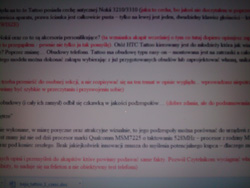 |
 |
 |
Nawigacja GPS
Do sprawdzenia zintegrowanego modułu GPS użyłem dwóch programów umożliwiających zapisywanie śladów z wbudowanego odbiornika GPS. Pierwszy program to TripComputer, autorstwa Piotra Zagawy. Z pierwszych testów za pomocą tego programu okazało się niespodziewanie, że… Tattoo ma najwyraźniej dokładniejszy GPS od G1. „Fix na zimno”, tzw. ColdStart w Tattoo trwa co prawda o wiele dłużej (około 2 minut) niż w G1. Pomimo że miejscami sygnał był przerywany (głównie między wysokimi blokami, jadąc uliczkami osiedlowymi), wrażenia z używania GPS w Tattoo są pozytywne.
Drugi program jaki użyłem do testów to darmowy GPS logger o nazwie My Tracks, również do pobrania z Marketu - jest bardziej zaawansowany niż TripComputer. W testach za jego pomocą, czyli po objechaniu kilku ulic w mieście z włączonym zapisem śladu na G1 oraz Tattoo. Poniżej screeny z wizualizacji śladu – G1 na czerwono, Tattoo na niebiesko. Wydaje się że testowany PDA lepiej trzyma się drogi.
 |
 |
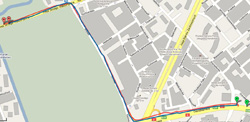 |
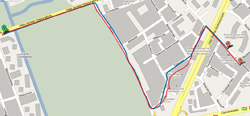 |
Akcelerometr i kompas
Tattoo wyposażony jest w akcelerometr oraz cyfrowy kompas. Oba „wynalazki” działają poprawnie, z tym że zgodnie z polityką Google, akcelerometr działa tylko w aplikacjach dających możliwość zastosowania zmiany orientacji ekranu (zabezpieczone jest to dostępem do uprawnień Root). Natomiast kompas cyfrowy poprawnie wskazuje północ, choć wymaga przed każdym użyciem kalibracji poprzez kilkukrotne obrócenie go wokół osi.
 |
Oprogramowanie
Tattoo wyposażony jest w system operacyjny Google Android, w wersji 1.67.405.6 (inaczej Donut). Dodatkowo, jak na nowy sprzęt od HTC przystało, został on wyposażony w nakładkę graficzną przygotowaną przez producenta. W tym przypadku jest to wspomniany na wstępie HTC Sense, przystosowany do działania w niskiej rozdzielczości QVGA. Sam system jest taki sam jak w każdym innym urządzeniu z Androidem. Osoby które miały przyjemność korzystania z takich telefonów, będą czuły się jak w domu - choć z racji rozdzielczości, powiedzieć można raczej „w domku kempingowym”. Nowi użytkownicy z pewnością odnajdą się w prostym i intuicyjnym interfejsie, dostępnym również w języku polskim - miejscami niestety widoczne są problemy z tłumaczeniem. Dodatkową opcją, która trafiła do tej wersji Sense UI, a której nie mają np. posiadacze innych androidowców HTC z systemem w wersji 1.6, to opcja udostępnienia komórkowego Internetu dla komputera PC. Jest trochę problemów z konfiguracją (konieczna jest m.in. ręczna instalacja sterowników), ale to i tak duży krok w stosunku do czystego Androida 1.6. Samo udostępnianie działa bardzo dobrze, a w czasie gdy nie korzystamy z połączenia, przechodzi tak jakby w stan uśpienia, choć każdy pakiet odebrany lub wysłany wybudza połączenie.
Sense UI
HTC Sense – jako nakładka, zmienia dość dużo w standardowym interfejsie Androida. Grafika oraz działanie dolnej belki zostało zmienione w porównaniu do gołego systemu. Domyślnie w interfejsie dostępnych jest 7 pulpitów, to znaczy trzy lewe, centralny i trzy prawe, na których rozmieszczać można skróty i widgety. Opisując pulpity nie sposób nie wspomnieć o widgetach dodanych do nakładki HTC Sense. Ta grupa mini aplikacji została znacząco powiększona w porównaniu do Androida v1.6. Zanim przejdziemy do ich opisywania warto nadmienić, czym tak naprawdę są widgety. Z definicji miały być interaktywnymi elementami pulpitu, które można łatwo personalizować, przemieszczać etc. Każdy widget ma określony rozmiar w „polach” – dostępnych jest 16 pól na każdej ze stron pulpitu. Łącznie w Sense UI jest 112 pól na wszystkich pulpitach, które można personalizować w dowolny sposób.
 |
 |
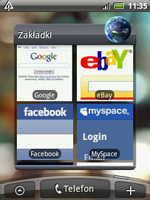 |
Zaraz po pierwszym uruchomieniu systemu otrzymujemy już częściowo skonfigurowane pulpity. Na pierwszym widać zegar z pogodą oraz podstawowe ikony dostępu – wybrane zostały te najprzydatniejsze aplikacje. Samych zegarów do wyboru mamy aż 12, począwszy od „flipclocka” widocznego na załączonym powyżej screenie, poprzez naprawdę stylowe chronometry, mogące wkomponować się w każdy wystrój pulpitu. Co do wspomnianych skrótów, to mamy tutaj ikony prowadzące do: wiadomości, poczty, Internetu oraz aparatu. Ale nic nie stoi na przeszkodzie, aby dodać własne ikony, czy obiekty jak wskaźnik baterii lub np. menadżer zadań.
 |
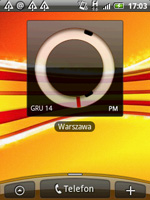 |
Praktycznie każdy widget od HTC ma kilka swoich odmian – pełnoekranową (na wszystkie pola, czyli 4x4) lub wersję zmniejszoną, najczęściej na 4x2 lub 2x4 pola. Wersje pełnoekranowe są naprawdę przyjemne dla oka - warto chociażby zwrócić uwagę na wygląd kalendarza. W wersji 4x4 jest to miesięczna tabela ukazująca spotkania jako małe trójkąty zwinięte przy dacie. Natomiast w wersji 1x4 pokazuje tylko najbliższe spotkanie. Przykładowo można na pulpicie startowym - środkowym, umieścić taki kalendarzowy widget w zmniejszonej postaci (1x4), a na jednym z pobocznych wrzucić 4x4 i mieć doskonały wgląd do PIM, po jednym machnięciu palcem (pulpity zmienia się przeciągając ekran prawo-lewo). Jeśli jedna konfiguracja to dla nas za mało, Tattoo umożliwia zapisanie swojej kompozycji widgetów i skrótów, nadając jej indywidualną nazwę. Zapisywana jest wtedy tapeta, układ widgetów i profile dźwiękowe. Dzięki temu można mieć chociażby jeden profil „służbowy” - stonowany i funkcjonalny w pracy, oraz profil agresywny - z kolorową tapetą, rozrywkowymi widgetami etc.
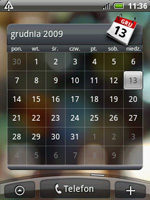 |
 |
 |
Teraz chciałbym skupić się na dwóch dodatkowych widgetach, z kategorii która jest ostatnio bardzo trendy, czyli aplikacji społecznościowych. Mowa o Twitterze i HTC Footprints. Twitter umożliwia oczywiście szybki dostęp do najświeższych tweetów z portalu tej samej nazwie. Logowanie wykonuje się dość prosto - po kliknięciu w widget pojawia się program oraz dodatkowe opcje. HTC Footprints to natomiast program z opcją widgetu, służący do zarządzania zdjęciami – do dodawania notatek i komentarzy głosowych do świeżo zrobionych zdjęć, a także wyznaczanie tras do geokodowanych wcześniej fotek.
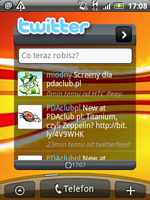 |
WWW
Domyślna przeglądarka Internetowa oparta jest na silniku Web Kit - tym samym co przeglądarka w klasycznym Androidzie (bez Sense UI). Według mnie strony renderowane są w niej naprawdę dobrze, a w teście Acid3 osiąga ona 93 punktów, na 100 możliwych - co jest wynikiem powyżej średniej. Wygląd przeglądarki różni się jednak od tego znanego z klasycznego Androida – pasek ładowania jest umieszczony na dole strony, a pasek adresu przy górnej krawędzi strony (po przesunięciu jej ku dołowi chowa się, pozostawiając cały ekran dla zawartości WWW. Dodatkową funkcją, którą dodaje tutaj Sense UI jest wyświetlanie i obsługa technologii Flash na stronach WWW – dla Tattoo nie jest to żadnym problemem.
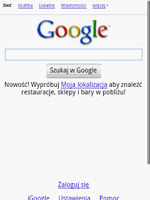 |
 |
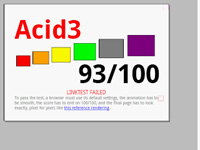 |
|
Warto nadmienić, że podobnie jak w wersji klasycznej, przeglądarka Androidowa ma doskonale rozwinięty algorytm zawijania tekstu. Strony naprawdę przyjemnie się przegląda, a bloki tekstowe są odpowiednio łamane, tak aby nie musieć przewijać strony poziomo.
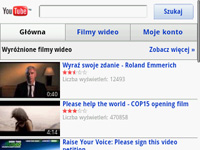 |
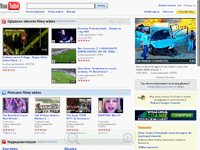 |
 |
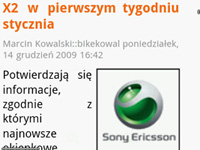 |
Niestety z racji budowy ekranu (oporowy a nie pojemnościowy) przeglądarka nie posiada obsługi technologii multitouch, czyli wygodnych gestów zbliżania i oddalania. Powiększanie i zmniejszanie odbywa się tutaj za pomocą klawiszy na ekranie – ale nie sprawia to w zupełności żadnych
Muzyka
Jako że jest to telefon kierowany do młodzieży to nie mogło zabraknąć „empetrójek”. A jak są pliki MP3 to jest i odtwarzacz multimedialny. Obsługuje formaty WMA, MP3 i ... i niestety tylko te. Nie zmienia to faktu, że sam odtwarzacz działa dobrze i jest zrobiony „z głową”. Utwory mogą być segregowane według autora, albumu lub alfabetycznie. Sam widok odtwarzacza przypomina bardzo odtwarzacz znany z iPhone – z tak zwanym interfejsem CoverFlow.
 |
 |
||
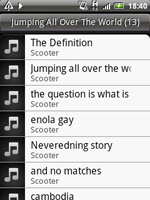 |
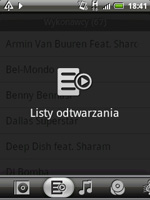 |
||
Dodatkową cechą przeniesioną jakby z mobilno-okienkowych urządzeń HTC, jest wbudowany program do przycinania utworów MP3, celem wykorzystania ich fragmentów jako dzwonków telefonu.
 |
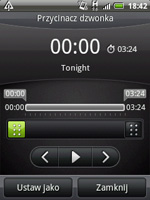 |
Nie mogło zabraknąć również sztandardowej usługi Google, czyli YouTube. Dostępna jako ona jako osobna aplikacja. Dział sprawnie i pozwala segregować filmy według parametru: najczęściej oglądane, komentowane, najnowsze lub najwyżej oceniane. Dodatkiem jest występująca synergia z kontem na portalu YouTube – jeśli posiadamy takowe konto, to automatycznie jesteśmy na nie zalogowani, z dostępem do wszystkich swoich filmów pod ręką, z listą ulubionych, subskrypcjami i playlistami.
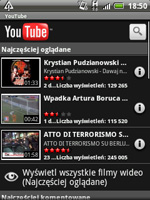 |
 |
 |
|
Sklep z oprogramowaniem, czyli Android Market, jest kwintesencją otwartości systemu operacyjnego Google. W Tattoo znajdujemy Market w odsłonie 1.6. Czym się różni od swego poprzednika? Po pierwsze najważniejsza zmiana to wprowadzenie porządnej segregacji aplikacji. W wersji 1.5 były one niemalże wrzucone w jeden „worek”. Tutaj natomiast są posegregowane i pooznaczane dodatkowo „tagami”. Dzięki temu nazwy aplikacji, której szukamy nie musimy dokładnie wpisać w wyszukiwarkę, jak to miało miejsce w AM 1.5. Wystarczy tylko wstukać do czego aplikacja miałaby służyć, a program zaproponuje nam kilka prawdopodobnych rozwiązań. Drugą innowacją jest zmiana szaty graficznej, w stosunku do marketu z wersji 1.5 oraz dodanie zrzutów ekranu przy opisach aplikacji i gier - funkcja którą chcieli użytkownicy i którą to dodało na ich prośbę Google. Warto nadmienić, że Tattoo to pierwszy HTC z Androidem 1.6 i jednocześnie HTC Sense, a przez to z nowym Marketem. Pozostaje jednak wciąż duży minus dla polskiego odbiorcy - brak dostępu do płatnych aplikacji w Android Market.
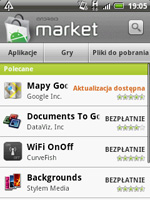 |
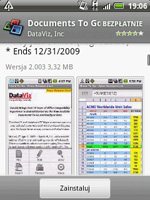 |
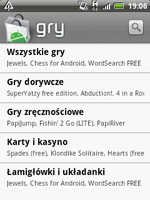 |
Możliwości synchronizacji zostały w Tattoo rozszerzone ponad to, co oferuje nam „klasyczny” Android 1.6. Do synchronizacji z serwerami Google dodana została obsługa serwera Exchange oraz synchronizacji z bazą adresową pecetowego Outlooka. Niestety nie miałem jak przetestować synchronizacji z Exchange, natomiast opisze dokładniej działanie programu HTC Sync odpowiedzialnego za synchronizację z MS Outlook. Aby móc przeprowadzić synchronizację, należy zainstalować na PC odpowiednik „ActiveSynca”, czyli wspomniany HTC Sync. Program dostarczony jest wraz z urządzeniem na karcie pamięci, którą podłączyć możemy do PC, nie posiadając żadnych sterowników. Po instalacji HTC Sync otworzy się okno pierwszej konfiguracji, w którym wybieramy co i jak ma być zsynchronizowane. Do wyboru mamy książkę adresową Windows lub Outlook. Następnie wybieramy „Synchronizuj” i … już. Proste, skuteczne, dla konserwatystów znane i lubiane rozwiązanie. Doradzam jednak wykonać w ten sposób tylko pierwszą synchronizację. Po jej wykonaniu kontakty będą już w urządzeniu i będzie można dokonywać synchronizacji Over-the-Air, czyli z serwerami Google. One to dużo lepiej współpracują z bazą kontaktów z telefonu, wyposażonego w system Android. Pozwalają szybko wykonać kopię bezpieczeństwa i aktualizację w czasie rzeczywistym (dopisanych na PC czy w telefonie danych).
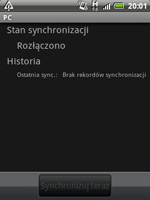 |
Klawiatura
Odrębną część testu chciałem przeznaczyć na przedstawienie i krótki opis klawiatury, a raczej klawiatur ekranowych w Tattoo. Klawiatury są utrzymane w stylu Sense – szare tło, białe klawisze, które po przyciśnięciu zmieniają się na zielone. Dostępne są trzy układy klawiszy na klawiaturze – poniżej kilka słów o każdym z nich. W każdym z trybów można oczywiście wybrać, czy ekran ma dawać „znaki” w postaci wibracji, po wciśnięciu odpowiedniej litery.
Klawiatura w telefonie po wyjęciu go z pudełka domyślnie ustawiona jest na typ „mały układ QWERTY”, znany ze wcześniejszych wariacji klawiatur ekranowych. Cześć liter jest umieszczona na wspólnych klawiszach, np. na „pierwszym klawiszu literowym” jest umieszczone „Q W”, drugim „E R Ę”, na trzecim „T Y” itd. W tym trybie klawisze są dość duże i przez to łatwo można w nie trafić. Niestety taki układ wymaga długiego treningu – po prawie 18 dniach nadal nie pisze mi się na nim komfortowo. Ponadto 2/3 ekranu zasłonięte jest wtedy przez klawiaturę, a połowa pozostałej części przez sugerowane wyrazy z funkcji auto uzupełniania.
 |
 |
Podobna sytuacja jest z „klawiaturą telefonu” – 9 klawiszy, plus spacja pod zerem. Układ liter standardowy dla osoby, korzystającej na co dzień ze zwykłej komórki z klawiaturą numeryczną. Klawisze są wtedy jeszcze większe niż w „małym układzie QWERTY”, choć podobnie jak w poprzednim zasłaniają prawie cały ekran.
 |
 |
Teraz to co tygrysy lubią najbardziej – pełna klawiatura QWERTY. W trybie pionowym klawisze są małe. Mimo że mam raczej niewielkie dłonie, wprowadzanie na niej tekstów sprawiało mi dużą trudność. Do plusów takiego rozwiązania należy zaliczyć mniej zajmowanego przezeń miejsca na ekranie i brak konieczności korzystania z systemu podpowiedzi. W tym trybie rzeczywiście trochę brakuje rysika, ale jak ktoś się uprze to będzie w stanie na niej pisać całkiem sprawnie - no chyba że ma duże opuszki palców. Ta ostatnia klawiatura pracuje również w trybie poziomym - zajmuje wtedy całą szerokość ekranu i komfort pisania nieco na tym zyskuje.
 |
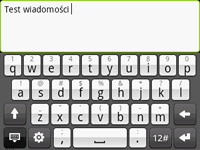 |
Akcesoria
W zestawie z Tattoo otrzymujemy klasyczne słuchawki stereo typu „pchełki”. Zadziwiające, ale nie są to słuchawki asymetryczne (jeden kabel dłuższy, zakładany „za szyję”) jak w większości nowych urządzeń. Każdy przewód ma tutaj tą samą długość. W miejscu ich połączenia jest mikrofon wraz z klawiszem odpowiedzialnym za odbieranie połączeń. Słuchawki są średnich rozmiarów, a w komplecie otrzymujemy nawet wymienne gąbki. Wtyk słuchawek jest „prosty” co jest też zaletą, gdyż gniazdo jack w urządzeniu jest przy uchwycie na smycz (słuchawki z wtykiem typu „L”, mogły by kolidować z zamontowaną obok smyczą). Grają one przyzwoicie, choć bez rewelacji.
 |
 |
Dalej mamy ładowarkę z gniazdem USB. Aby móc naładować urządzenie należy podłączyć do niej kabel dostarczony w zestawie. Rozwiązanie o tyle dobre, że wybierając się na dłuższy wyjazd, można ładować nią różne urządzenia, które zasilać można z portu USB. Ładowarka ma wymienne końcówki do gniazdka - w standardzie dostarczona jest końcówka europejska. Zadziwiające jest to że sam moduł ładowarki jest identyczny do tego który był dołączony do Nuvifone G60.
 |
 |
Sam kabel jest klasyczny dla nowych PDA HTC. Warto nadmienić, że jest to kabel ExtUSB (modyfikacja kształtu wtyczki standardu USB przez HTC), przez to nie podłączymy go do innego PDA ze złączem miniUSB. Ale za to zwykły kabel miniUSB można bez problemu do Tattoo podpiąć.
 |
Miłym dodatkiem jest też karta pamięci microSD o pojemności 2GB – w przypadku modelu testowego jest to karta marki SanDisk. A rysik? Takiego gadżetu brak. Początkowo może jest to zaskoczeniem, ale już po kilku chwilach zabawy z PDA można przekonać się, że dzięki Sense i interfejsowi zaprojektowanych dla Androida aplikacji, jest on niepotrzebny. Jego brak w takim przypadku to raczej plus aniżeli minus.
Tatuaż dla Tattoo
Tattoo wyraźnie kierowane jest do młodzieży, a nie odbiorcy biznesowego. Świadczy o tym przede wszystkim możliwość wymiany paneli obudowy na inne - zarówno przód jak i tył urządzenia można wymienić, nadając mu bardziej osobisty charakter. HTC oferuje kilkanaście różnych obudów, ale udostępniono również opcję własnoręcznego zaprojektowania obudowy.
 |
 |
 |
|
Wymiana obudowy odbywa się w sposób znany ze starych telefonów Nokii – obudowa jest na zatrzaski i składa się z trzech elementów: pokrywy na baterię, przedniego panelu oraz panelu kryjącego gniazdo USB i mikrofon.
 |
Sam proces projektowania obudowy jest prosty i odbywa się w pełni w oknie przeglądarki. Wpisujemy adres, który widnieje na pudełku urządzenia - tattoomyhtc.com i po załadowaniu strony widzimy sklep z gotowymi wzorami, możliwymi do zamówienia. HTC w Tattoo po raz pierwszy w historii zastosowało w pełni personalizowane obudowy - stąd nie mogło zabraknąć kreatora własnych. Proces tworzenia został podzielony na kilka partii. Pierwsze co robimy to wybieramy kolor "podkładu", następnie fakturę – tzn. czy nasz HTC ma wyglądać na metalizowany, czy kolor ma być jednolity oraz czy ma być na tło nałożony jakiś wzorek. Następnie można dodać elementy graficzne, wybierając z przygotowanych przez producenta, lub też dzięki wbudowanemu modułowi załadować własne grafiki. Działa to inteligentnie - nie ma potrzeby przygotowywania specjalnych grafik. Plik GIF z białym tłem importowany do kreatora automatycznie zyskuje efekt przezroczystości tła i można ładnie wkomponować go do pozostałych elementów graficznych. Takie elementy można skalować i dowolnie obracać. Koszt wykonania takiej obudowy to około 60 zł + przesyłka, czyli chyba niezbyt dużo jak na unikalną dla danego użytkownika wersję. W opakowaniu otrzymujemy nawet kod, uprawniający nas do zniżki przy zakupie pierwszej obudowy.
Wydajność
Co można powiedzieć o wydajności Tattoo? Otóż pomimo zastosowania teoretycznie mało wydajnego procesora - Qualcomm 528 MHz - telefon pracuje naprawdę żwawo. Interfejs Sense działa też bez żadnych zacięć, a to zapewne dzięki obniżonej rozdzielczości - na ekranie 320x240 jest mniej pikseli do przetworzenia, niż w przeciętnym androidowym PDA. Niestety Tattoo nie obsługuje akceleracji graficznej i nie możliwe było zastosowanie wyprodukowanego przez Qualcomm programu do benchmarku, jakim jest aplikacja Neocore (działa tylko na urządzeniach z akceleracją, pokazując moc drzemiącą w CPU Qualcomma).
Bateria
W HTC Tattoo została zastosowana bateria typu litowo-jonowego. Według zaleceń producenta, pierwsze ładowanie powinno być „do pełna”, a potem już w razie potrzeby. Nominalna pojemność baterii to 1100 mAh (czyli 50 mAh mniej niż domyślna w Era G1 i 250 mAh mniej niż w HTC Hero). Ten telefon na „jednym tankowaniu” wytrzymuje około dwóch dni pracy i to nie szalonej (WiFi czy GPS), ale oszczędnej.
Co do samej baterii to mam małą ciekawostkę - to ten sam model ogniwa li-ion (TOPA160), co wykorzystywany w innym modelu PDA tej firmy. Mowa o HTC Topaz, czyli Touch Diamond2. Dzięki temu można mieć nadzieje na łatwe nabycie zamiennika – nabyć można baterię o pojemności 1400mAh (300mAh więcej), zamkniętą w takiej samej gabarytowo obudowie.
 |
Podsumowanie
Przed Tattoo miałem styczność już z trzema urządzeniami z Androidem na pokładzie – HTC Dream czyli Era G1, Samsung GT-i7500 oraz HTC Hero. Niestety Tattoo wypada z nich wszystkich najgorzej pod względem parametrów technicznych - szczególnie jego ekran QVGA. Trudno podejść do takiego urządzenia bez uprzedzeń, choć należy mieć świadomość, że to pierwszy android nie należący do tzw. high-endu. Mimo że starałem się być obiektywny podczas mojej oceny, przyznam szczerze, że aparat ten na początku mocno mnie irytował. Moje nastawienie zmieniło się jednak w ciągu kilku dni. HTC Tattoo działa zaskakująco stabilnie, szybko i bez problemów. Przez ponad 18 dni testów tak naprawdę nie zawiesił się bez przyczyny ani razu, co uważam za bardzo dobry wynik. Jak każdy bardziej zaawansowany użytkownik lubię poeksperymentować ze sprzętem/oprogramowaniem i oczywiście kilka razy udało mi się go zawiesić, ale byłem świadomy tego że może się tak stać.
Największym problemem idącym w parze z rozdzielczością, było przestawianie się przy każdorazowym sięgnięciu po urządzenie na ekran dotykowy o typie oporowym. Z tym akurat nie mogę się pogodzić – do tej pory Android kojarzył mi się tylko z ekranami pojemnościowymi. Na nich wrażenie z obsługi palcem jest nieporównywalnie lepsze - ekran wystarczy delikatnie musnąć opuszkiem. Pomimo to, ekran nie okazał się taki straszny na jaki wyglądał. QVGA i rezygnacja z matrycy pojemnościowej podyktowana została zapewne chęcią obniżenie kosztów produkcji. Dzięki temu przygotowano urządzenie dla odbiorców, którzy do tej pory wahali się przed dużą inwestycją w aparat z nieznanym im systemem operacyjnym. Pewnie dlatego też wykorzystano baterię Topaza - kolejne cięcie kosztów.
Sam interfejs HTC Sense uważałem na początku jako zbyt efektowną, mniej efektywną nakładkę, ale podczas używania faktycznie daje on dużo radości. Przykładowo na moim G1 do tej pory nie znalazłem dobrego darmowego widgetu do Twittera, a w Tattoo jest on już w standardzie. Podobnie kalendarz – naprawdę jest przyjemny dla oka. Oczywiście są też podobne widgety dla pozostałych urządzeń z Androidem, ale ten od HTC jest po prostu ładny i funkcjonalny.
Na pewno wspomniany już ekran jest minusem, ale Tattoo nadrabia na kilku innych polach. Weźmy choćby gniazdo słuchawkowe – jack 3.5mm, tego bardzo brakuje mi w moim G1. Dalej mamy mocowanie na smycz – naprawdę drobna sprawa, a znacząco podnosi komfort użytkowania.
Do kogo zatem kierowany jest HTC Tattoo? Do osób młodych nastawionych na aktywne wykorzystywanie Internetu w telefonie.
HTC Tattoo to udany sprzęt i mogę polecić go z czystym sumieniem jako pierwsze urządzenie z Androidem, ale równocześnie stanowczo odradzić jako kolejne urządzenie z tym systemem, gdyż wszyscy poprzednicy wydają się przerastać go i to znacznie. Urządzenie to jest łatwe w konfiguracji i niedrogie. Po wyjęciu z pudełka, bez dogrywania żadnych plików/programów spokojnie można go używać. Osoby zaciekawione Androidem mają zatem możliwość w miarę niewielkim kosztem zapoznać się z tym systemem. Dlaczego odradzamy go bardziej zaawansowanym użytkownikom? Osoby mające styczność z innymi Androidami poczują się jak gdyby „cofnęły się w czasie”. Oporowy ekran QVGA? Tego nie można wybaczyć producentowi, szczególnie takiemu jak HTC.
 |
Muszę przyznać „bez bicia”, że mam mieszane uczucia co do Tattoo – z jednej strony posiada cechy za które można iść za nim w ogień, a z drugiej strony te, za które go można nienawidzić. Jeśli miałbym wybierać między urządzeniem o parametrach Tattoo pracującym pod kontrolą innej platformy, np. Windows Mobile, to wybrałbym oczywiście jedyne słuszne w tym przypadku rozwiązanie – HTC Tattoo. Ale tutaj przemawia chyba moje uprzedzenie do Windows Mobile i miłość do „zielonego ludka”. Jeśli również preferujecie Androida to warto zastanowić się nad tym, czy nie dopłacić tych 500 zł i kupić HTC Hero, oferującego dużo lepsze parametry.
Plusy:
-
Android 1.6 + HTC Sense
-
kompaktowe wymiary
-
dobre wykonanie
-
personalizowane obudowy
-
wyjście jack 3.5mm
-
mocowanie na smycz
-
stabilny i szybki
-
wszystkie moduły w komplecie (nawet radio)
Minusy:
-
ekran QVGA, oporowy
-
niezbyt ciekawy zestaw akcesoriów
-
brak klawisza aparatu i Autofocusa
-
wysoka cena jak za mid-end
 |
Opinie:
Opinie archiwalne (3):
KomentujKomentarze / 3
Dodaj komentarz-
 Jj pisze: 2010-01-24 01:57Za taka sama cenę na allegro dostaniemy motorole dext z qwerty, ekranem pojemnościowym i aparatem 5mpx, htc troche za wysoko się ceni :) mam pytanie: czy do telefonu z androidem bez sens ui mozna za darmo i legalnie wgrac sobie samemu?
Jj pisze: 2010-01-24 01:57Za taka sama cenę na allegro dostaniemy motorole dext z qwerty, ekranem pojemnościowym i aparatem 5mpx, htc troche za wysoko się ceni :) mam pytanie: czy do telefonu z androidem bez sens ui mozna za darmo i legalnie wgrac sobie samemu? -
 WojtekX pisze: 2010-01-24 12:23Można zmienić rom, ale nie dla każdego telefonu jest dostępny Sense.
WojtekX pisze: 2010-01-24 12:23Można zmienić rom, ale nie dla każdego telefonu jest dostępny Sense. -

Rekomendowane:
Akcje partnerskie:

Twój smartfon zwalnia? Odkryj sekret płynnego działania z Samsung Members!

Orange zarządza siecią przy pomocy AI

Oto najprzyjemniejszy sposób na świąteczne porządki – prezentujemy odkurzacze mopujące Dreame serii H

